파워포인트에서 슬라이드의 방향을 변경하는 것은 프레젠테이션의 디자인을 더욱 효과적으로 표현할 수 있는 중요한 기능입니다. 일반적으로 가로 방향으로 설정된 슬라이드를 세로로 바꾸면, 그래프나 이미지 등을 보다 잘 활용할 수 있습니다. 하지만 슬라이드 방향을 바꾸는 방법은 생각보다 간단하지 않을 수 있습니다. 본 블로그에서는 세로와 가로 슬라이드를 손쉽게 전환하는 방법에 대해 자세히 설명드리겠습니다. 정확하게 알려드릴게요!
슬라이드 방향 설정하기
파워포인트 열기 및 슬라이드 선택
파워포인트를 열고 원하는 프레젠테이션 파일을 선택하는 것이 첫 번째 단계입니다. 이미 만들어진 프레젠테이션이 있다면 해당 파일을 클릭하여 열어주세요. 새로 만들고자 한다면 ‘새 프레젠테이션’ 버튼을 눌러 빈 슬라이드를 생성합니다. 그런 다음, 방향을 변경하고 싶은 특정 슬라이드를 선택합니다. 일반적으로 첫 번째 슬라이드는 제목 슬라이드이므로, 그 이후의 내용이 담긴 슬라이드를 선택하는 것이 좋습니다.
디자인 메뉴 접근하기
슬라이드를 선택한 후 상단 메뉴에서 ‘디자인’ 탭으로 이동합니다. 이곳에서는 프레젠테이션의 전반적인 디자인 요소를 조정할 수 있는 다양한 옵션이 제공됩니다. 여기서 사용할 수 있는 템플릿이나 색상 조합을 미리 확인해보는 것도 좋은 아이디어입니다. 디자인 탭의 오른쪽 끝에 위치한 ‘슬라이드 크기’ 버튼을 클릭하면, 슬라이드 방향과 관련된 여러 설정 옵션에 접근할 수 있습니다.
슬라이드 방향 변경하기
‘슬라이드 크기’ 버튼을 클릭한 후 나타나는 드롭다운 메뉴에서 ‘사용자 지정 슬라이드 크기’를 선택합니다. 그러면 새로운 창이 열리며, 여기서 가로 또는 세로 방향 중 하나를 선택할 수 있는 옵션이 표시됩니다. 원하는 방향을 선택하고 확인 버튼을 누르면, 현재 슬라이드의 방향이 변경됩니다. 변경 사항은 즉시 적용되며, 필요하다면 모든 슬라이드에 동일한 방식으로 적용할 수도 있습니다.
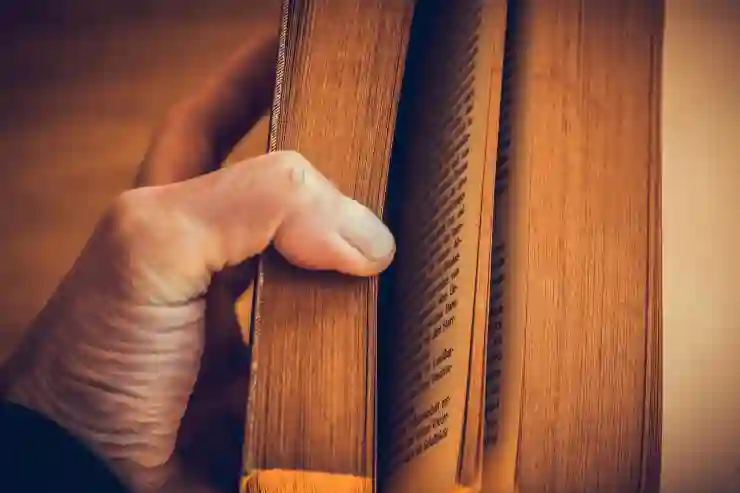
파워포인트 세로 가로로 PPT 페이지 변경하는 방법
세로 및 가로 페이지 활용법
세로 페이지의 장점 이해하기
세로 형태의 슬라이드는 주로 텍스트 중심의 콘텐츠나 포스터와 같은 형식에 적합합니다. 특히 긴 글이나 리스트를 효과적으로 전달하고 싶다면 세로 페이지가 유용하게 사용될 수 있습니다. 예를 들어, 설문조사 결과나 연구 결과를 시각적으로 표현할 때 세로 페이지가 훨씬 더 깔끔하고 일관되게 보일 수 있습니다.
가로 페이지의 매력
가로 형태의 슬라이드는 비주얼 콘텐츠와 잘 어울리는 특성을 가지고 있습니다. 이미지나 그래프와 같은 시각적 자료가 많은 경우에는 가로 페이지가 더 넓은 공간을 제공하므로 정보를 더욱 효과적으로 배치할 수 있습니다. 또한, 동영상이나 애니메이션 효과 등도 가로형태에서 더욱 부각되어 보여질 수 있어 전체적인 발표 품질 향상에 기여합니다.
두 가지 방향 혼합 사용하기
때때로 한 프레젠테이션 내에서도 세로와 가로 방향의 슬라이드를 혼합하여 사용하는 것이 매우 효과적일 수 있습니다. 예를 들어, 서론과 결론 부분은 세로형으로 구성하여 주제를 강조하고, 본론에서는 여러 개의 그래프나 이미지를 나열해야 할 경우 가로형으로 전환함으로써 각 섹션마다 최적화된 레이아웃을 제공할 수 있습니다. 이러한 방식은 청중에게 더욱 흥미롭고 집중력을 높이는 데 도움이 됩니다.
변경 후 레이아웃 조정하기
텍스트 및 이미지 재배치하기
슬라이드 방향을 변경한 후에는 기존 콘텐츠가 새로운 레이아웃에 맞지 않을 가능성이 큽니다. 따라서 텍스트 박스나 이미지를 재배치하거나 크기를 조절해야 할 것입니다. 이 과정에서 각 요소들이 서로 겹치지 않도록 주의하면서도 전체적인 균형감을 유지하는 것이 중요합니다. 필요하다면 새로운 도형이나 아이콘 등을 추가하여 시각적인 만족도를 높이는 것도 좋은 방법입니다.
그래픽 요소 최적화하기
슬라이드 방향에 따라 그래픽 요소들도 다시 한번 검토해야 합니다. 만약 그래프나 차트를 포함하고 있다면, 그 형식이나 색상을 새롭게 조정해 보는 것을 추천드립니다. 특히 세로형에서는 막대그래프가 더 잘 보일 수 있으므로 기존 차트를 수정하여 가장 적절한 형태와 스타일을 찾는 것이 중요합니다.
최종 점검 및 테스트 진행하기
모든 내용을 수정하고 정리했다면 마지막으로 전체 프레젠테이션을 점검하는 시간을 가져야 합니다. 각 슬라이드를 순차적으로 넘겨보며 내용 흐름과 디자인 통일성을 확인하세요. 특히 애니메이션 효과나 전환 효과 등이 자연스럽게 이어지는지 체크하는 것도 빼먹지 말아야 합니다. 이렇게 하면 발표 당일 청중 앞에서 자신감 있게 내용을 전달할 준비가 완벽히 갖춰질 것입니다.
다양한 화면 비율 설정하기
16:9 비율 사용하기
현재 대부분의 디스플레이는 16:9 비율에 최적화되어 있기 때문에 일반적으로 이 비율을 사용하는 것이 좋습니다. 이를 통해 넓은 화면에서 최대한 많은 정보를 효율적으로 전달할 수 있고, 관객들의 시선을 끌기에 유리합니다.
4:3 비율 고려하기
구형 프로젝터나 일부 화면에서는 4:3 비율도 여전히 많이 사용됩니다. 이 경우 과거 스타일의 템플릿이나 디자인 요소들을 활용하여 보다 클래식한 느낌으로 발표를 진행할 수 있습니다.
특수 비율 설정과 활용법
특별한 이벤트나 요구 사항에 따라 사용자 정의 화면 비율도 사용할 수 있으며 이는 독창적인 발표 형식을 원하시는 분들에게 적합합니다. 이러한 설정은 특정 장소에서만 필요한 경우가 많으니 사전에 충분히 계획하고 적용하는 것이 좋습니다.
결론 없이 마무리짓기 위한 팁들
발표 연습 필수!
방향 변경 후에는 반드시 발표 연습을 통해 내용을 숙지하고 자연스럽게 전달하는 연습이 필요합니다.
청중 피드백 반영하기
최종 완료된 PPT는 주변 사람들에게 보여주고 피드백 받는 과정을 통해 더욱 개선될 기회를 마련하십시오.
비상 상황 대비책 마련하기
발표 당일 예상치 못한 기술 문제 등에 대비해 백업 자료를 준비하거나 다른 방법으로 내용을 전달할 계획 역시 고려해야 합니다.
마무리할 때
프레젠테이션을 마무리할 때는 청중에게 남기고 싶은 메시지를 명확하게 전달하는 것이 중요합니다. 결론이 없는 형태의 마무리는 청중이 발표 내용을 기억하고, 질문이나 토론을 유도하는 데 효과적입니다. 각 슬라이드에서 강조한 핵심 포인트를 간략히 되짚어보며, 마지막으로 청중의 관심을 끌 수 있는 질문이나 의견을 제시해보세요. 이를 통해 자연스러운 대화로 이어질 수 있습니다.
알아두면 유익한 팁들
1. 슬라이드 전환 효과를 적절히 사용하여 발표에 활력을 더하세요.
2. 각 슬라이드의 내용을 간결하게 유지하여 청중의 집중력을 높이세요.
3. 발표 중에는 눈을 맞추며 청중과 소통하는 것이 중요합니다.
4. 시간 관리에 유의하며 발표 시간을 조절하세요.
5. 기술적인 문제를 대비해 미리 장비 점검을 하는 것이 좋습니다.
중요 사항 정리
슬라이드 방향 설정과 레이아웃 조정은 프레젠테이션의 효과성을 높이는 중요한 요소입니다. 세로 및 가로 페이지의 장점을 이해하고 혼합 사용하면 더욱 다채로운 내용을 전달할 수 있습니다. 발표 전 충분한 연습과 피드백 반영, 비상 상황 대비책 마련 등도 필수적입니다. 마지막으로, 청중과 소통하며 발표를 진행하는 것을 잊지 마세요.
